♥ Partecipa anche tu alle donazioni: sostieni SaggiaMente, sostieni le tue passioni!
Non so quanti di voi utilizzino Dropbox. Io non ne posso fare a meno per alcune sue funzionalità, come SmartSync, e perché ho sottoscritto il piano Business con alcuni miei colleghi ottenendo spazio illimitato. Ho già caricato oltre 40TB di materiale e penso che raddoppierò nel corso del 2021 dato che sto inviando i backup di tutti i miei progetti video. Ne farei volentieri a meno perché il client è molto pesante, ma sono obbligato ad usarlo anche perché iCloud Drive ha dei piani piuttosto limitati per le mie esigenze. Una cosa un po’ fastidiosa è che il metodo più semplice per caricare file online è quello di farli transitare per la cartella Dropbox che, per comodità, tengo sempre nel disco primario insieme al sistema operativo e le app. Quindi se devo mandare online un progetto di 200GB, prima devo copiarlo nel disco interno, attendere che termini l’upload sul cloud e, solo dopo, possono utilizzare le opzioni SmartSync per decidere di tenerlo sono online, liberando quello spazio dal disco locale.
Sto facendo questa procedura da alcuni alcuni giorni ed è un po’ noiosa, perché non posso prendere un disco da 4TB e caricarlo in blocco. Ci sono altri sistemi cloud nati per il backup che sono molto più pratici per questo genere di cose, ma avendo spazio illimitato su Dropbox preferisco sfruttarlo anche per queste cose. Il vero problema è un altro, ovvero che Dropbox ha una cache locale in cui tiene per diverso tempo i file cancellati prima di eliminarli definitivamente dal disco. Questo vuol dire che spostando online una cartella da 200GB lo spazio non viene immediatamente liberato. È un dispositivo di sicurezza contro le eliminazioni involontarie ma, durante le operazioni di caricamento, può diventare una bella seccatura.
Ho notato che i file appena cancellati vengono spostati nella cartella nascosta Dropbox/.dropbox.cache/old_files, quindi è sufficiente svuotarla quando si ha bisogno subito dello spazio libero. L’operazione si può eseguire dal Finder, attivando i file nascosti con ⌘⇧. e poi navigando fino a raggiungere quel percorso. Dal momento che mi sta capitando molto spesso di doverlo fare, ho creato un workflow con Alfred (recensione) che fa tutto con una riga di codice:
rm -rf ~/Dropbox/.dropbox.cache/old_files/*
Ovviamente bisogna prestare molta attenzione usando un comando come rm, poiché ciò che viene cancellato si perde definitivamente, non transita nemmeno per il cestino di sistema. Nel mio caso si tratta di file che ho comunque caricato online, dunque la copia locale non è mai una perdita, ma si deve essere certi dell’operazione e del percorso indicato. Nell’esempio qui sopra, la cartella Dropbox è all’interno della home dell’utente: se è posizionata altrove si deve sostituire quel blocco con il percorso corretto. Un metodo facile per evitare di digitarlo è quello di scrivere sul Terminale solo rm -rf e poi trascinarci sopra l’icona della cartella Dropbox direttamente dal Finder. Ma attenzione: ricordate di aggiungere /.dropbox.cache/old_files altrimenti cancellerete tutta la cartella Dropbox. Il Terminale è molto potente ma sapete cosa implicano grandi poteri…
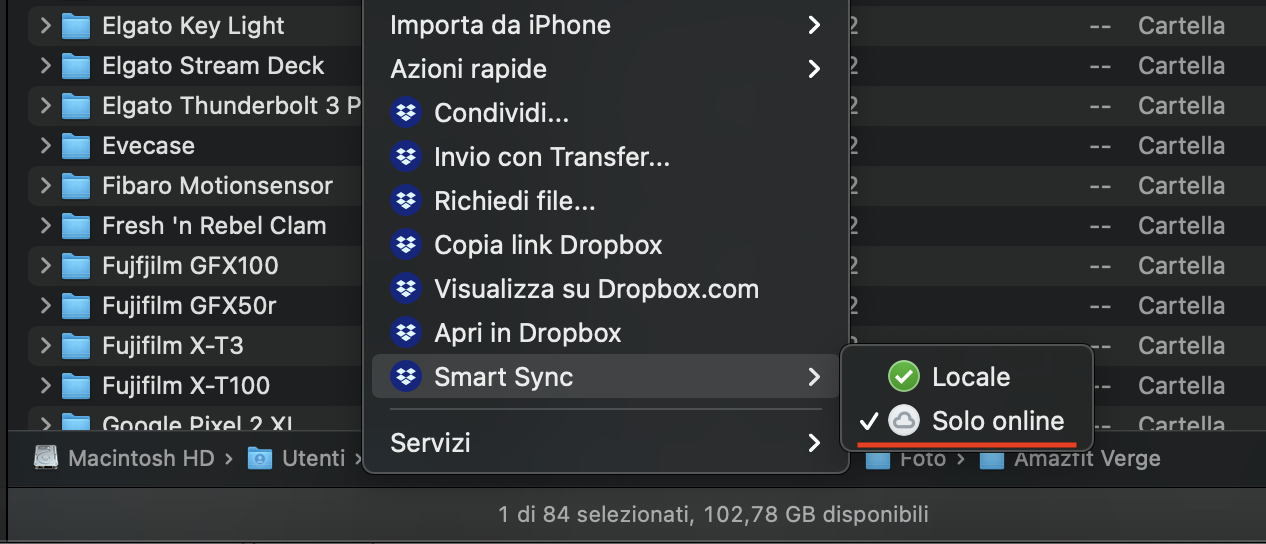
Articoli correlati
Nessun articolo.